
AnyRec Free Video Converter를 처음 사용하는 경우 빠른 변환을 위해 런처를 설치해야 합니다.

1단계: MP4 비디오 업로드
MP4 파일을 가져오려면 시작 옵션에 파일 추가를 클릭합니다.

2단계: GIF 형식 선택
기본 비디오 형식 섹션에서 WEBM을 출력 형식으로 선택합니다. 필요한 경우 관련 매개변수를 조정합니다. 그런 다음 변환을 클릭하여 .mp4를 .webm으로 변환합니다.

3단계: 온라인에서 MP4를 GIF로 저장
필요한 경우 매개변수를 조정합니다. 딸깍 하는 소리 전환하다 온라인에서 무료로 .mp4를 .gif로 변환합니다.


| 파일 확장자 | .mp4 | .gif |
| 에 의해 개발 | 국제 표준화기구 | 컴퓨서브 |
| 설명 | MP4(또는 MPEG-4 Part 14)는 비디오, 오디오, 자막, 정지 이미지 및 메타데이터를 저장하기 위한 디지털 멀티미디어 컨테이너 형식입니다. MP4는 ISO/IEC 14496-14 표준의 개방형 형식입니다. MP4 형식은 종종 비디오를 온라인으로 배포하는 데 사용됩니다. 더 작은 파일 크기와 더 나은 호환성은 MP4를 대중적으로 만듭니다. | GIF(Graphics Interchange Format)는 비디오가 아닌 비트맵 이미지 유형입니다. GIF는 Lempel-Ziv-Welch(LZW)인 무손실 데이터 압축을 사용합니다. 고품질을 효과적으로 유지하면서 파일 크기를 줄일 수 있습니다. 일반적으로 GIF는 일련의 이미지 또는 무음 비디오 루프입니다. GIF 형식은 소셜 미디어 플랫폼 및 웹 사이트에서 애니메이션을 만드는 데 자주 사용됩니다. |
| 관련 프로그램 | 마이크로소프트 윈도우 미디어 플레이어 애플 퀵타임 플레이어 애플 아이튠즈 VLC 미디어 플레이어 | 애플 미리보기 Windows 사진 갤러리 뷰어 어도비 포토샵 단 |
| MIME 유형 | 비디오/mp4 | 이미지/gif |
| 유용한 링크 | MP4 파일이란M4V 대 MP4MKV 대 MP4 MPEG 대 MP4RAR을 MP4로 변환ARF를 MP4로 변환VLC 비디오를 MP4로 변환WebM을 MP4로 변환VOB를 MP4로 변환MKV를 MP4로 변환 MP4를 WAV로 변환QuickTime MOV를 MP4로 변환MP4 온라인 압축 | MOV를 GIF로 변환 GIF 레코더 비디오에 GIF 추가 |
동영상을 추출하여 GIF 애니메이션으로 변환하고 싶다면, AnyRec Video Converter 당신의 첫 번째 선택입니다. 내장된 비디오 편집기와 도구 상자를 사용하여 모든 비디오에서 GIF를 만들 수 있습니다. 예를 들어 자르기, 병합, 자르기, 회전, 워터마크 추가/제거, 뒤집다, MP4-GIF 변환기 소프트웨어 내에서 더 많은 효과를 적용할 수 있습니다.
또는 기본 GIF 메이커를 사용하여 자신만의 GIF를 빠르게 만들 수 있습니다. 그냥 가 공구 상자 애니메이션 GIF 제작자를 찾으십시오. 여기에서 Windows 및 Mac의 비디오 및 이미지에서 애니메이션 GIF를 자유롭게 만들 수 있습니다. 또한 AnyRec GIF 변환기 내에서 DVD를 GIF 애니메이션으로 변환할 수 있습니다. MP4에서 GIF를 만드는 자세한 단계는 다음과 같습니다.
1단계: MP4 비디오 추가
Windows 11/10/8/7 및 Mac 컴퓨터에서 MP4를 GIF로 변환하는 소프트웨어를 무료로 다운로드, 설치 및 실행하십시오. 기본값에서 변환기 섹션, 클릭 + 모든 MP4 비디오 파일을 가져옵니다.
2단계: GIF를 출력 형식으로 설정
찾아서 클릭 모두 변환 최고의 MP4 to GIF 애니메이션 변환기의 오른쪽 상단 모서리에 있습니다. 유형 GIF 그리고 누르다 입력하다 하단 검색창에 여기에서 MP4 비디오를 큰 GIF(700×526), 중간 GIF(500×376), 작은 GIF(320×240)로 변환할 수 있습니다.
3단계: MP4를 GIF로 편집 및 변환
원하는 경우 GIF 자르기 또는 다른 비디오 효과를 적용하려면 편집하다 아이콘을 클릭하고 회전 및 자르기 페이지를 변경합니다. 모든 GIF 편집 작업이 끝나면 모두 변환 .mp4를 고품질로 .gif로 변환합니다. 당신은 갈 수 있습니다 변환됨 모든 MP4를 GIF 애니메이션으로 가져옵니다.

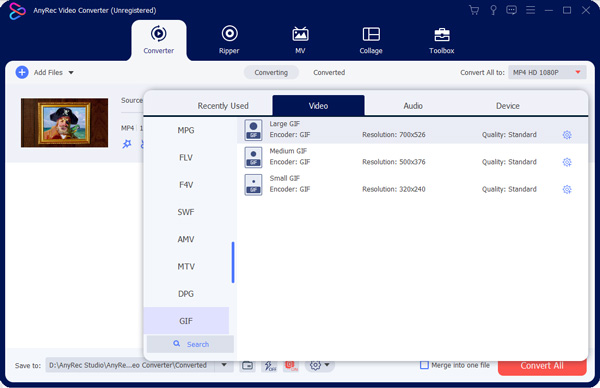
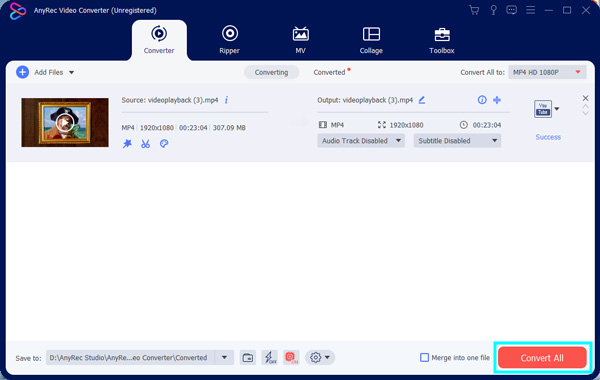
Photoshop에서 MP4를 GIF로 변환하는 방법은 무엇입니까?
FFmpeg를 엽니다. 다음 명령을 입력합니다.
어도비 포토샵을 엽니다. 선택하다 파일, 수입, 그리고 비디오 프레임을 레이어로. MP4 비디오를 가져옵니다. 활성화했는지 확인하십시오 프레임 애니메이션 만들기. 선택하다 내 보내다 그리고 웹용으로 저장(기존) 위에서 파일 목록. 선호하는 GIF 사전 설정을 하나 선택하십시오. 나중에 구하다 MP4에서 GIF로 포토샵 변환을 완료합니다.
Ezgif로 MP4를 GIF로 변환하는 방법은 무엇입니까?
Ezgif 비디오를 GIF 변환기 화면으로 엽니다. 딸깍 하는 소리 파일을 선택 MP4 비디오를 가져옵니다. 또는 비디오 링크를 붙여넣어 URL을 온라인에서 GIF로 변환할 수도 있습니다. MP4 비디오 파일 크기가 100MB 미만인지 확인하십시오. 마지막으로 클릭 동영상 업로드 Ezgif를 사용하여 MP4를 GIF로 변경합니다.
저장을 클릭한 다음 시작을 클릭하여 VLC 미디어 플레이어를 사용하여 MP4를 WebM으로 변환합니다.
Windows에서 MP4를 GIF로 변경하는 방법은 무엇입니까?
온라인 GIF 변환기를 실행하거나 데스크탑 비디오를 GIF로 변환 귀하의 필요에 따라. MP4 비디오를 추가하십시오. 그런 다음 GIF를 출력 형식으로 설정합니다. 데스크탑 프로그램은 GIF 메이커와 GIF 압축기를 제공합니다. 내보내기 전에 GIF를 편집하려면 먼저 무료로 다운로드하고 무료 평가판을 시작할 수 있습니다.
Mac에서 MP4를 GIF로 변환하는 방법은 무엇입니까?
위의 온라인 및 오프라인 GIF 변환기를 사용하여 MP4 비디오에서 Mac의 GIF를 만들 수 있습니다. 또한 Gifski, GIPHY Capture 및 기타 여러 데스크탑 도구를 사용하여 Mac에서 GIF를 만들 수 있습니다. macOS High Sierra 및 이후 사용자의 경우 iPhone에서 라이브 사진을 찍은 다음 Live Photo를 사용하여 GIF로 변환할 수 있습니다.
모두를 위한 온라인 최고의 MP4-GIF 변환기.
제공 전 세계 사용자
지금 변환